Win7系统怎么设置电脑开机密码?
来源:game773整合
作者:
时间:2024-03-27 09:23
小编:773游戏
摘要:Win7系统设置电脑开机密码的好处是可以保护资料安全和个人隐私,但是我们应该怎么给电脑设置开机密码呢?今天的教程就是如何设置开机密码。让小编来帮助大家解决怎么设置开机密码的麻烦。
为了电脑的资料安全和个人隐私,我们需要给使用的电脑设置一个开机密码,设置完开机密码之后在开机的时候就会提示要求输入密码,这样就只有我们自己才能使用电脑,其他人将不能进入我们的电脑系统中,也就不会查看到我们的资料,我们也可以避免个人隐私的泄露。
1.点击电脑右下角“开始”按钮,选择打开“控制面板”程序。
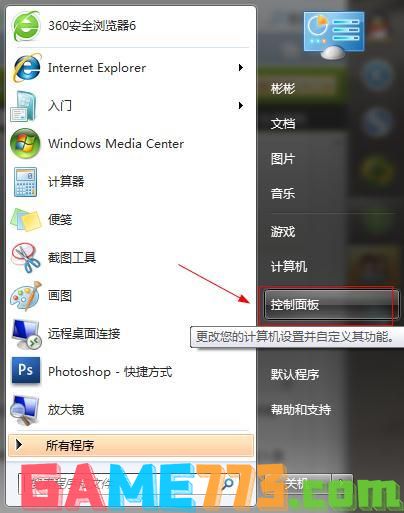
2.在控制面板界面里,点击打开“用户账户”。
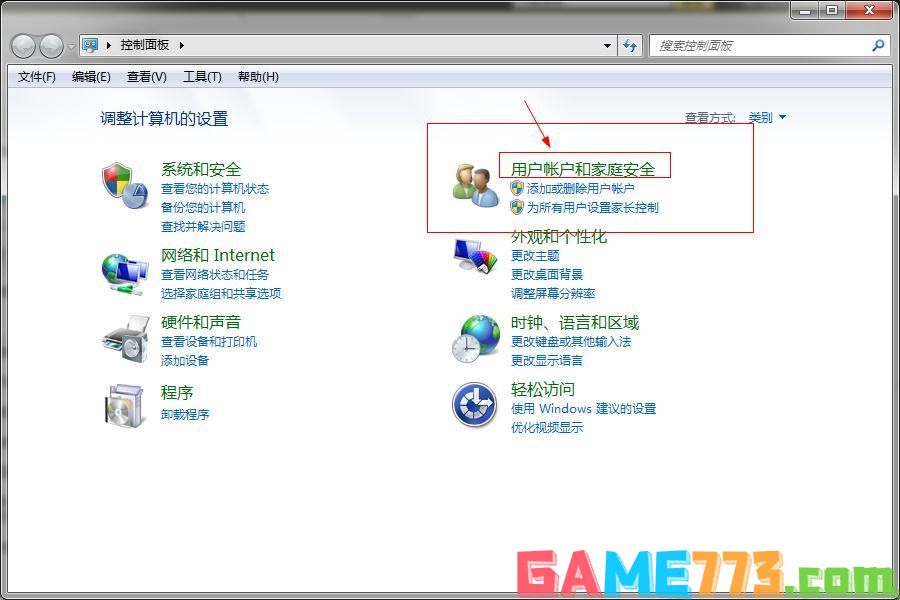
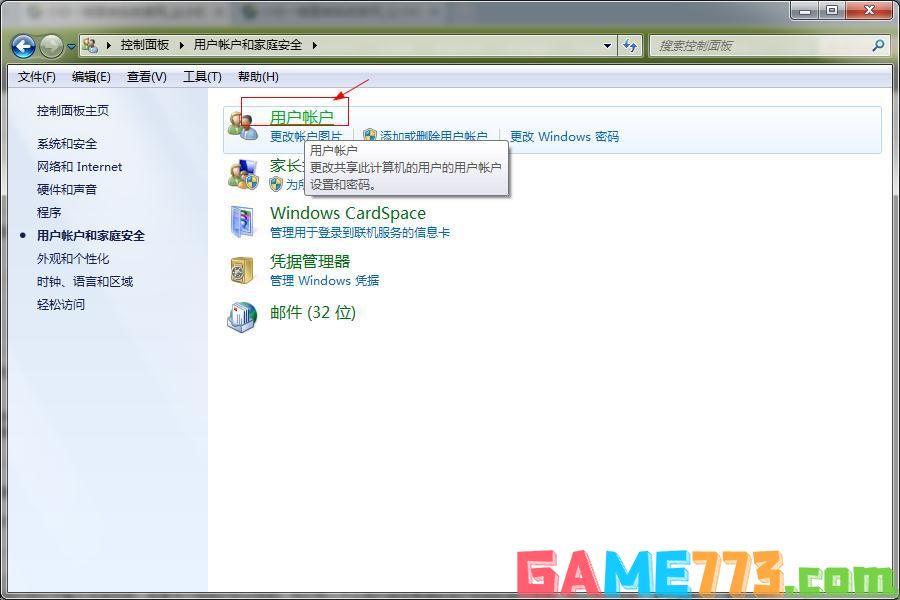
3.打开“用户账户”后,点击更改用户账户下面的“为您的账户创建密码”来设置开机密码。(温馨提示:设置开机密码时最好设置的复杂一些,可以采用大写字母、小写字母和符号,不要只是简单的几个数字,不然很容易被人破解)
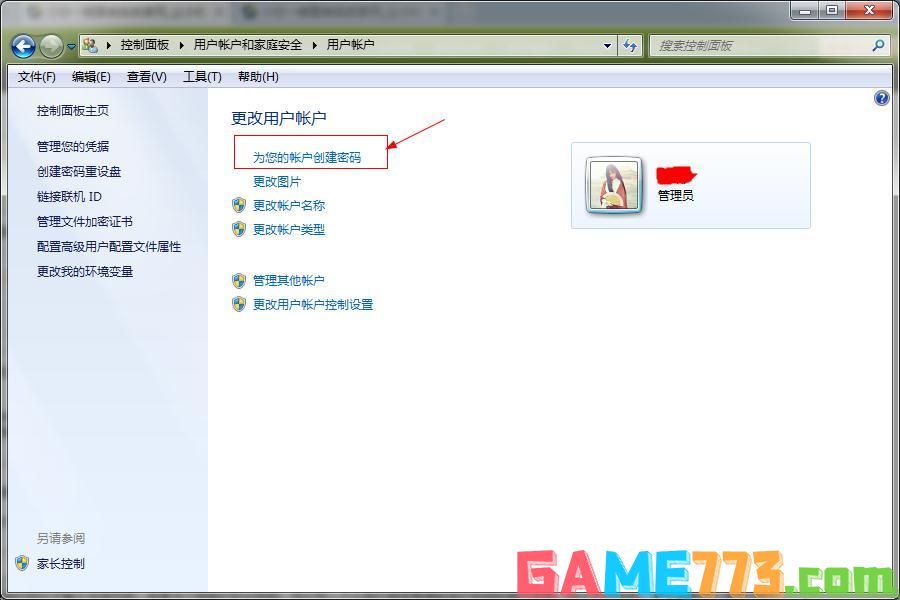
4.之后会打开“创建密码”页面,页面中有三个输入框供我们输入,最上面两个是我们要设置的密码和确认密码,两个密码要保持相同。
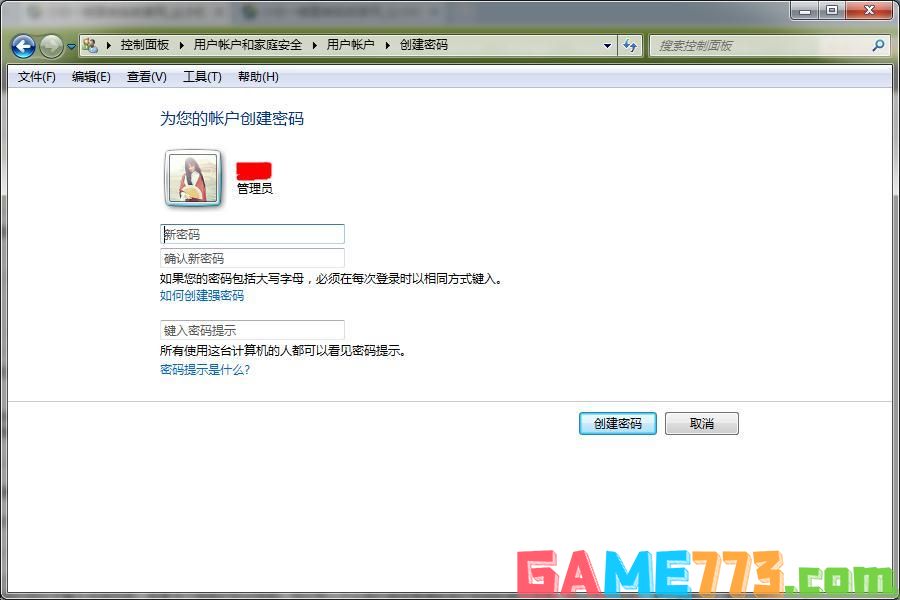
5设置好开机密码之后,为了怕我们忘记密码,可以写一个让我们很容易想起我们密码的提示信息,防止忘记密码,提示信息可以是中文的。
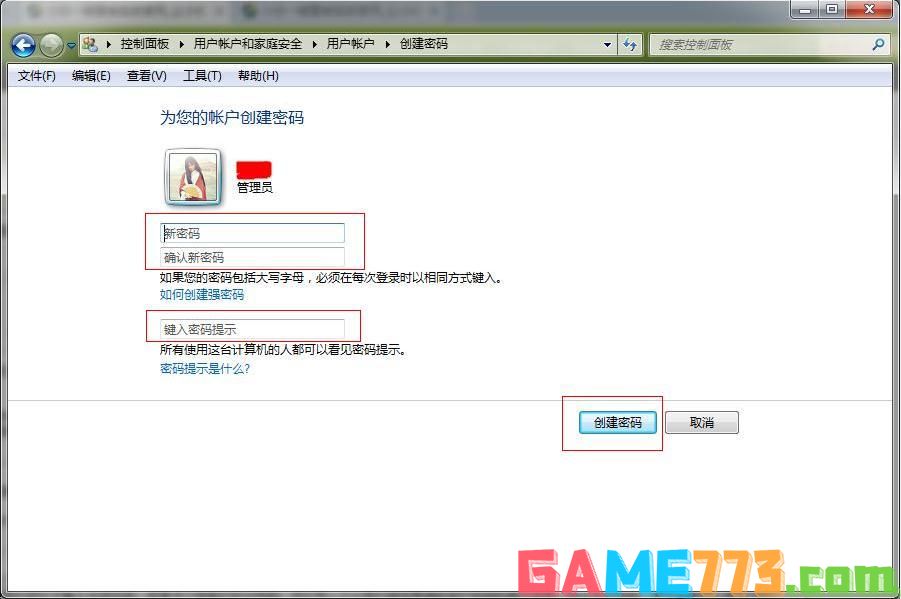
6.最后点击右下方的“创建密码”,系统就会给我们完成电脑开机密码设置,这样我们下次在开机的时候就需要输入密码了。
简单的设置电脑开机密码教程结束了,谢谢大家收看!更多一键安装系统精彩内容尽在小白观望nag。
上文是Win7系统怎么设置电脑开机密码?的全部内容了,文章的版权归原作者所有,如有侵犯您的权利,请及时联系本站删除,更多win7设置开机密码相关资讯,请关注收藏773游戏网。
下一篇:最后一页














